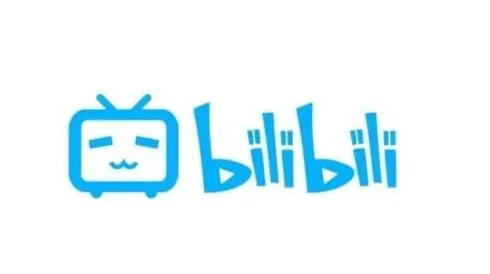Bandicut是一款作为专业的视频编辑软件,那你知道Bandicut怎么裁剪视频的吗?接下来我们一起往下看看 Bandicut怎么裁剪视频的方法吧。
方法步骤
1、首先需要先进入到Bandicut班迪剪辑的软件主界面中,一共有三种功能供大家直接选择,分别是截取、分割以及拼接,既然要裁剪视频,当然要选择其中的“截取”功能啦,如下图所示:
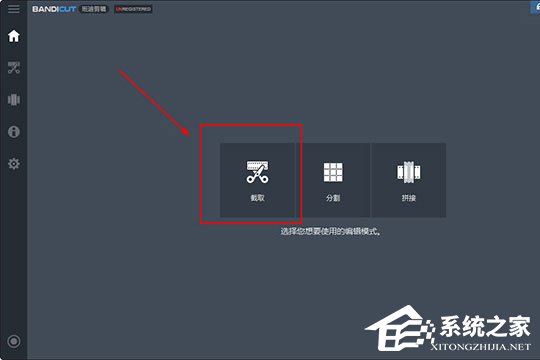
2、在上一步点击并导入想要裁剪的视频文件后,软件将会自动跳转到截取的功能界面,大家可以在左边的截取列表看到视频的总长度,点击某个视频文件,在右边出现播放窗口与时间线,其中蓝线就是整个视频长度,大家可以根据自己的需要调整去除片头与片尾的时间点,只需要进行拖动红框标注内的拖动调即可,在选择完成后会在下方出现裁剪后视频长度,视频裁剪工作做到这边就结束了,下面就是要将裁剪成功的视频进行导出了,点击“开始”选项即可,如下图所示:
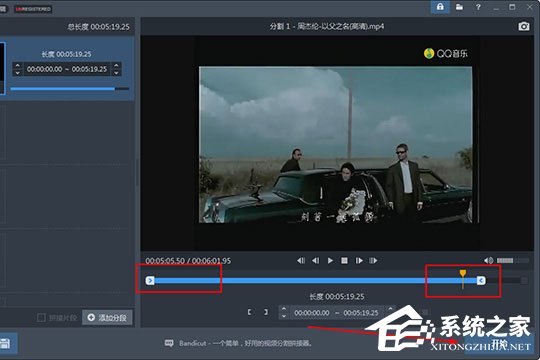
3、弹出视频导出的界面,软件默认为高速模式,不过此模式相比编码模式少了编码器、质量等设置,如果你想要选择自定义的输出文件格式,那么编码模式准没错,只需要根据个人的需求进行选择即可,其他的选项小编也就不再赘述了,最后选择输出文件目录点击“开始”即可将裁剪成功的视频进行导出,如下图所示:
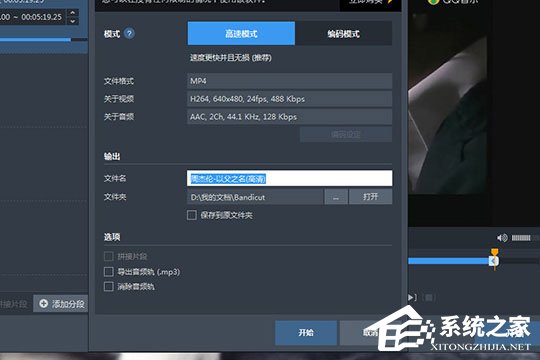
4、等待进程变为百分百,即可在之前保存的文件夹中找到裁剪成功的视频文件,如下图所示:
55
以上就是Bandicut怎么裁剪视频的全部内容,按照以上的方法操作,你就能轻松的掌握Bandicut怎么裁剪视频的方法了。